上一篇文章安装了Java开发环境和Java开发工具IDEA,今天来讲一下Java程序的基本结构,以及编写第一个Java程序。
Java项目的基本结构
接上篇文章,在IDEA中创建了一个空项目,可以看到项目结构如下
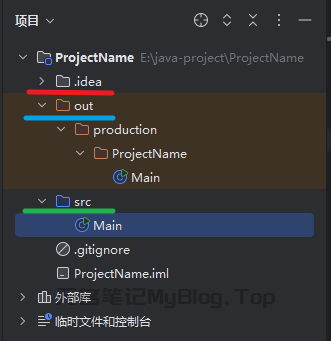
图中红色标注.idea目录为idea对于此项目的配置文件,蓝色标注out目录为项目编译后的字节码文件输出路径,了解即可,一般不用动。绿色标注src目录为源代码存放目录,所有Java代码都要写在这里!
Java项目通常分为四部分:模块(Module),包(Package),类(Class),方法(Method)。
下面附上四者的详细说明
一个Java项目(Project)中可以包含很多模块(Module),各个模块分别负责项目的不同部分不同功能(通常Java项目也可以只有一个模块)。
每个模块由很多包(Package)构成,负责每个项目/模块中的不同功能。
每个包又包含很多类(Class),类用来划分不同的代码,把一类功能的代码组写到同一个类当中。通常一个.java文件只包含一个类,类名为.java文件的文件名(不含.java后缀)。
最后是方法(Method),方法用来把一行行的代码组成一组,运行一个方法就相当于按顺序运行这个方法中所包含的代码。方法为Java程序的最小运行单元。
第一次看可能会觉得很复杂,仔细阅读分析一下其实很简单的,可以按照下面步骤操作一遍基本上就理解了
下面开始细讲
Java-模块(Module)
回到IDEA,右键项目根目录(Project),创建一个模块(Module)。
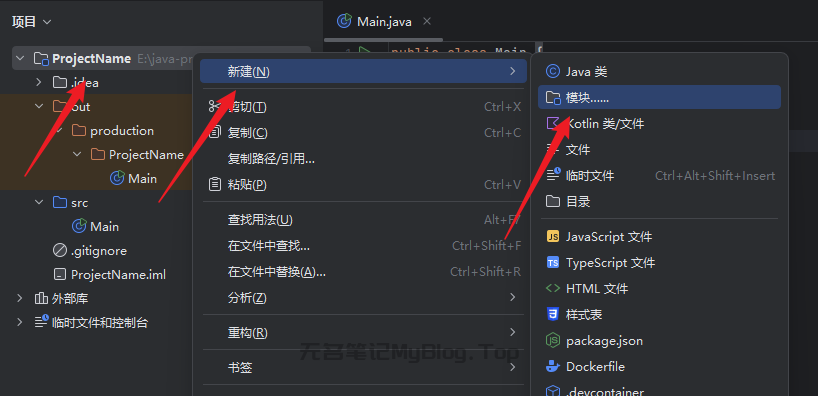
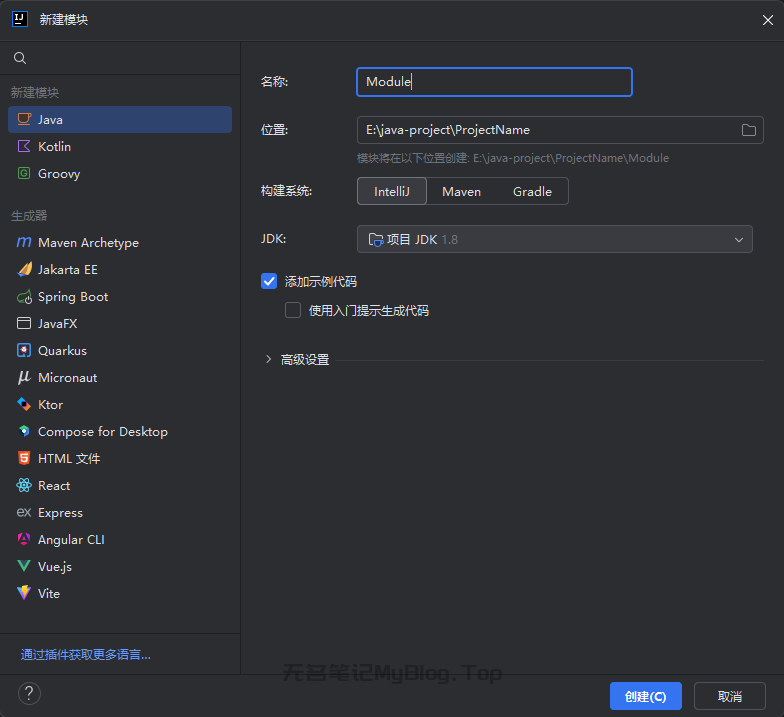
可以看到创建模块的界面与创建项目的界面非常相似,模块可以理解为一个独立的Java程序,模块可以独立运行,也可以配合其他模块组成一个完整的Java项目。这里创建一个名为Module的模块。
Java-包(Package)
接下来在创建的模块中的src中创建一个软件包(Package)。
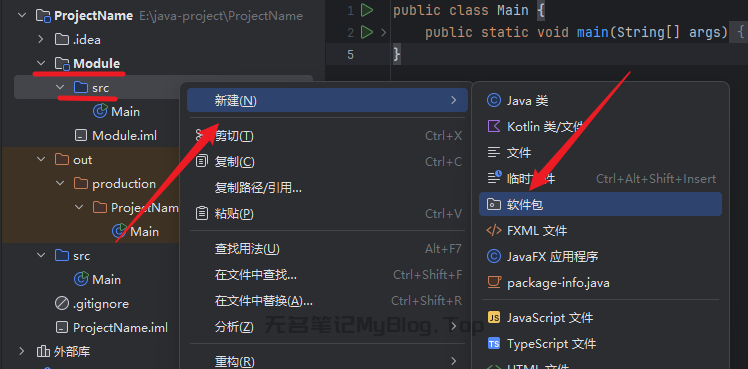
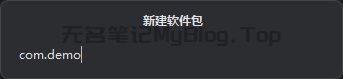
软件包可以理解为文件夹。
在这里我填写的是com.demo,相当于先创建一个com文件夹,然后再在其中建一个demo文件夹。
使用资源管理器打开项目目录,可以看到就是两个嵌套的文件夹。
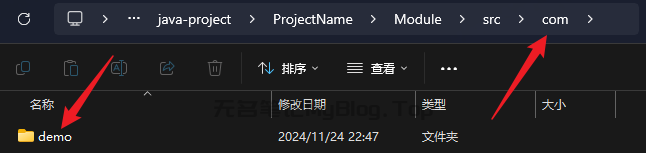
通常软件包名为项目域名倒叙,例如项目域名为demo.com,其中负责登录功能的软件包就可以命名为com.demo.login,login为登录的意思。
Java-类(Class)
接下来就是类了,在软件包中创建一个类(Class)。
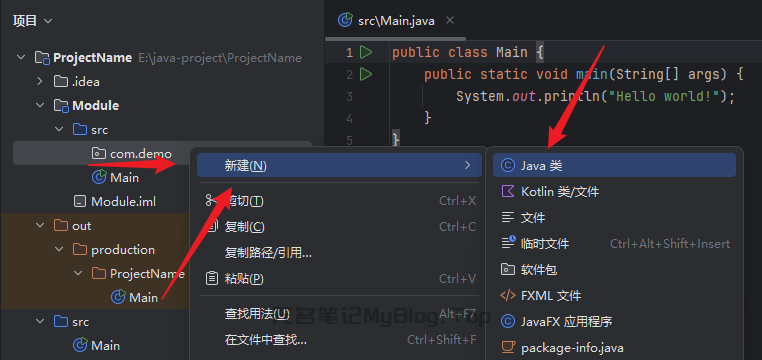

创建了一个名为demo的类,创建完成后出现图示界面
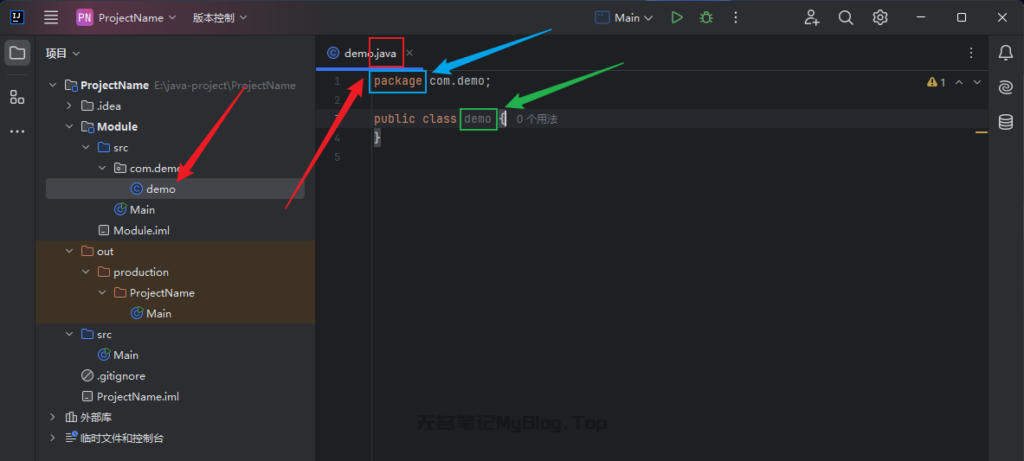
可以看到创建了一个demo.java文件(红框部分),可以在这里编写Java代码了。
其中蓝色方框部分为软件包声明,用于声明这个.java文件属于哪个软件包。
绿色方块部分为主类名,和所在的.java文件同名!一定要同名!不同名会报错!
所有写在类名后括号中的代码就是这个类的内容。
类名前public表示这是一个公共类,public为权限修饰符(后面文章会细讲)
Java-方法
Java的方法是写在类中的,方法可以理解为组合,创建一个方法将多行代码分成一组,运行这个方法就相当于运行组合中的所有代码
main方法是Java程序执行的入口点,所有代码都是从main方法开始运行的
回到刚才的项目,在demo主类中插入main方法
public static void main(String[] args) {
}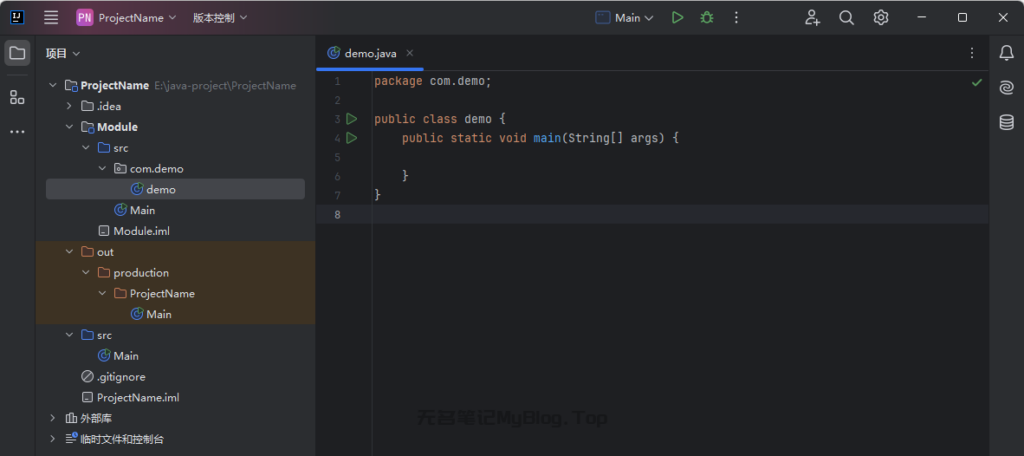
在idea中,在主类下输入“main”按下tab键即可自动补齐main方法,无需手动输入
接下来就可以在main方法中写具体功能代码了
一切开始的地方,打印Hello World
System.out.println("Hello World");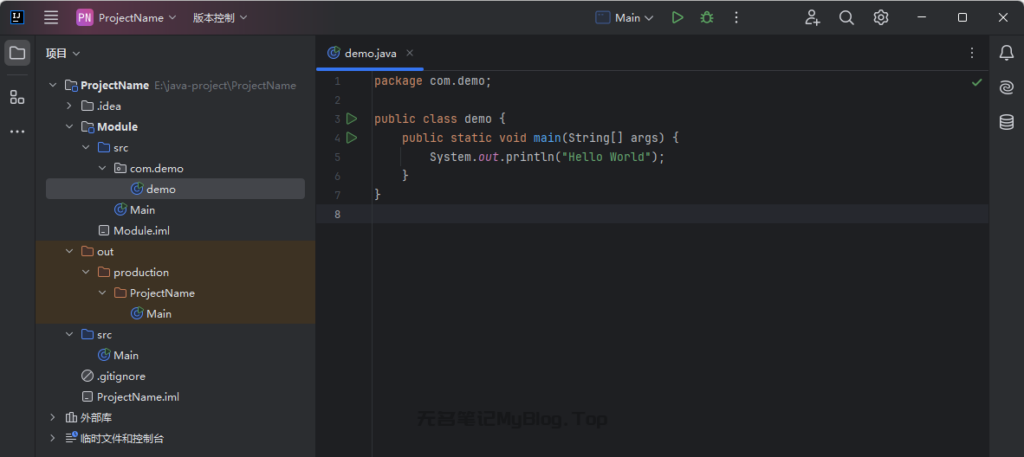
注意Java对关键字的大小写有严格要求!System的S必须大写!
右键空白处运行main方法
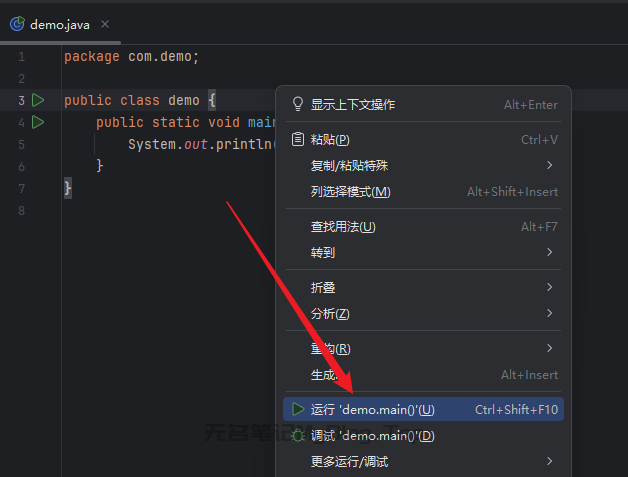
查看终端输出
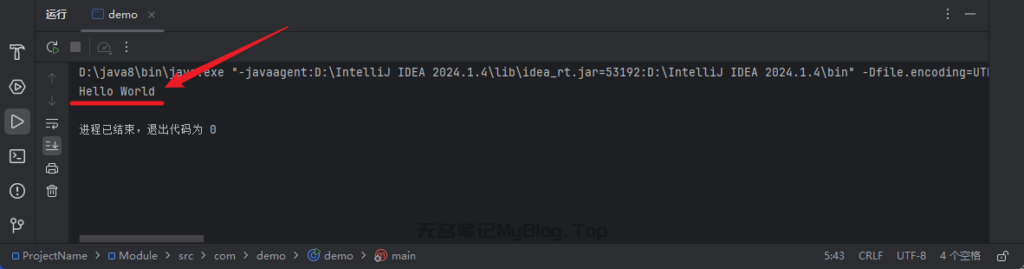
第一个Java程序,结束


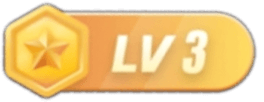
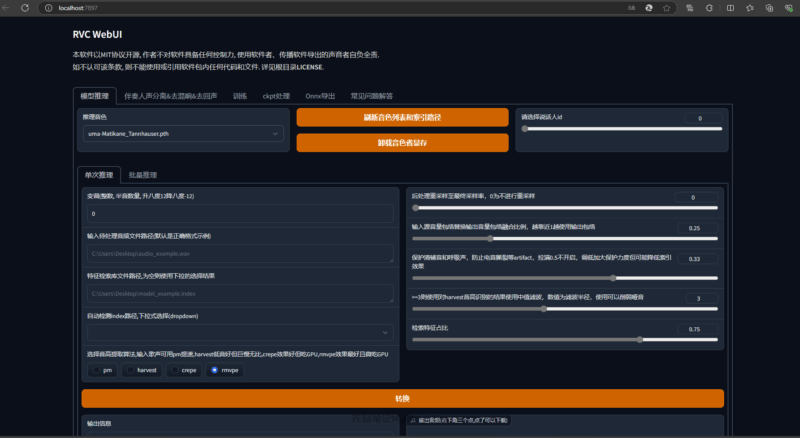

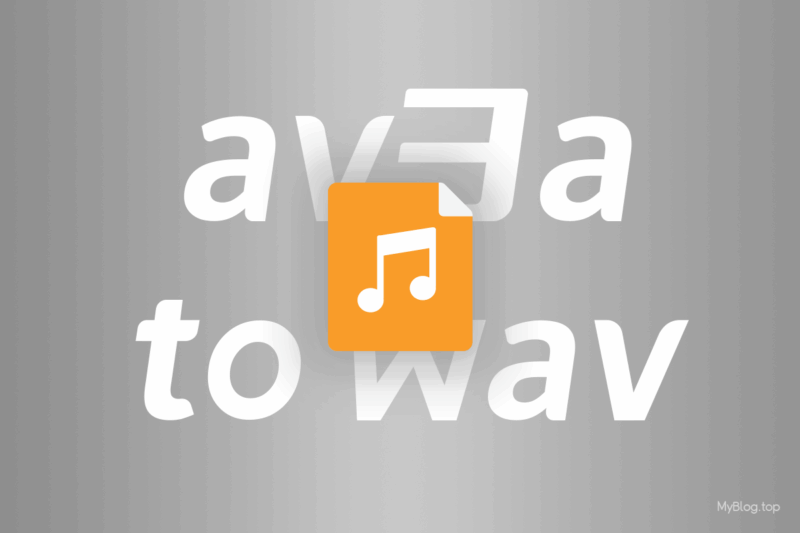


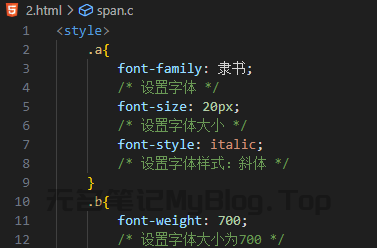
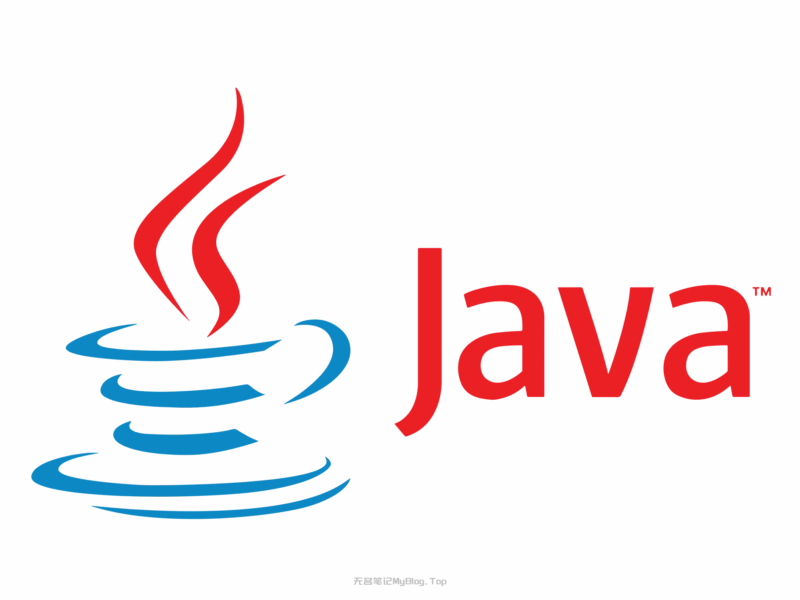
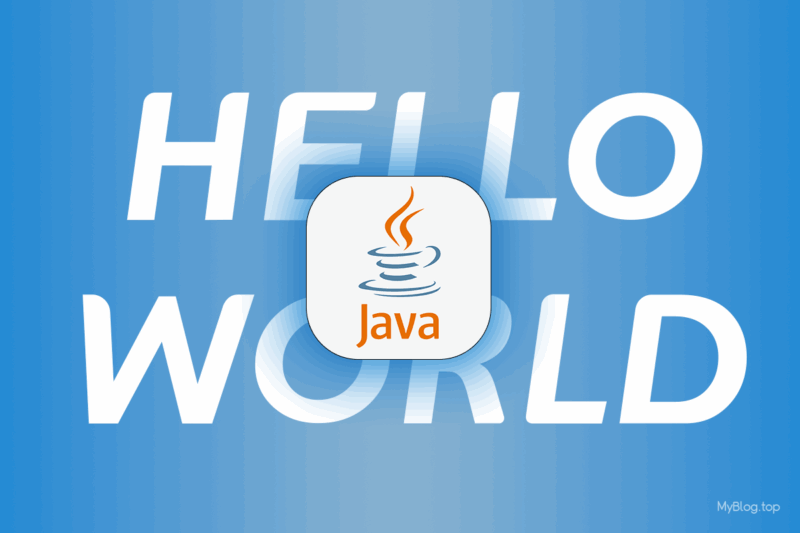
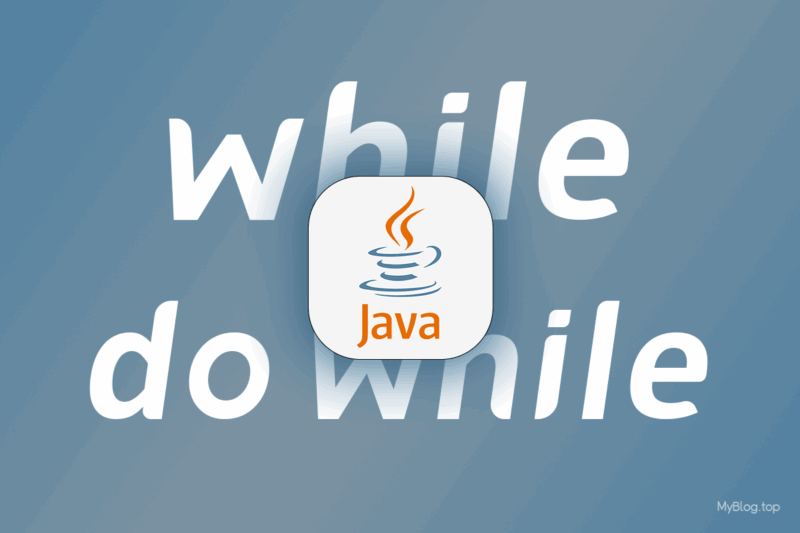
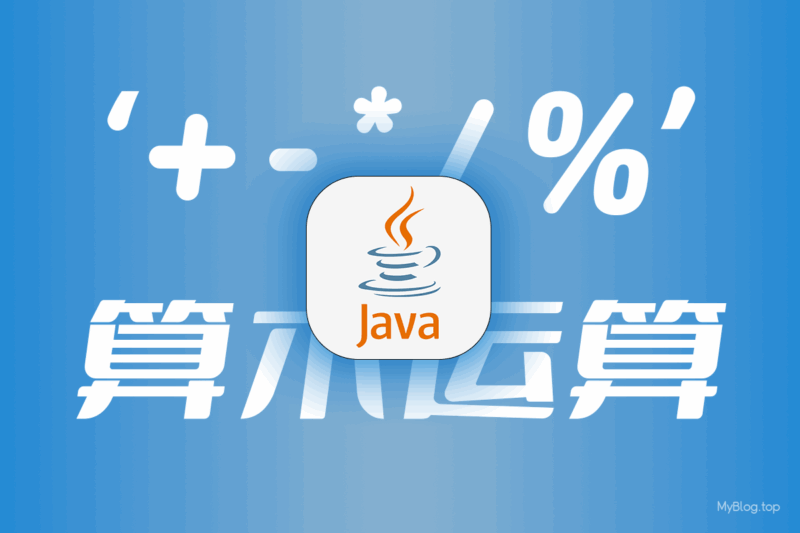



暂无评论内容